Hoe u voorkomt dat Dell SupportAssist voortdurend opduikt: 5 effectieve oplossingen

De Dell SupportAssist-functie kan een veelvoorkomende ergernis zijn op Windows-computers. Het onderbreekt vaak uw werk tijdens het gebruik van een applicatie, of het kan zelfs verschijnen tijdens het opstartproces voordat Windows volledig is geladen!
Deze pop-up is doorgaans niet-interactief en kan 30 tot 60 seconden op het scherm blijven staan. Dit kan uw productiviteit verstoren en ervoor zorgen dat Windows langer nodig heeft om op te starten.
Voordat u in mogelijke oplossingen duikt, probeert u uw pc opnieuw op te starten en zorgt u ervoor dat alle openstaande Dell SupportAssist-updates zijn geïnstalleerd om te voorkomen dat het verschijnt. Deze eenvoudige stap kan het probleem voor veel gebruikers oplossen!
Welke acties kan ik ondernemen als Dell SupportAssist blijft verschijnen?
1. Schakel Secure Boot uit (voor pop-ups die verschijnen voordat Windows wordt geladen)
- Schakel uw computer uit en schakel deze vervolgens weer in terwijl u herhaaldelijk op de toets , , , , of drukt Esc( Delde F1juiste F2toets F10verschilt F12per fabrikant) om toegang te krijgen tot de BIOS-instellingen.
- Ga naar het tabblad Opstarten en kies Uitgeschakeld naast Beveiligd opstarten.
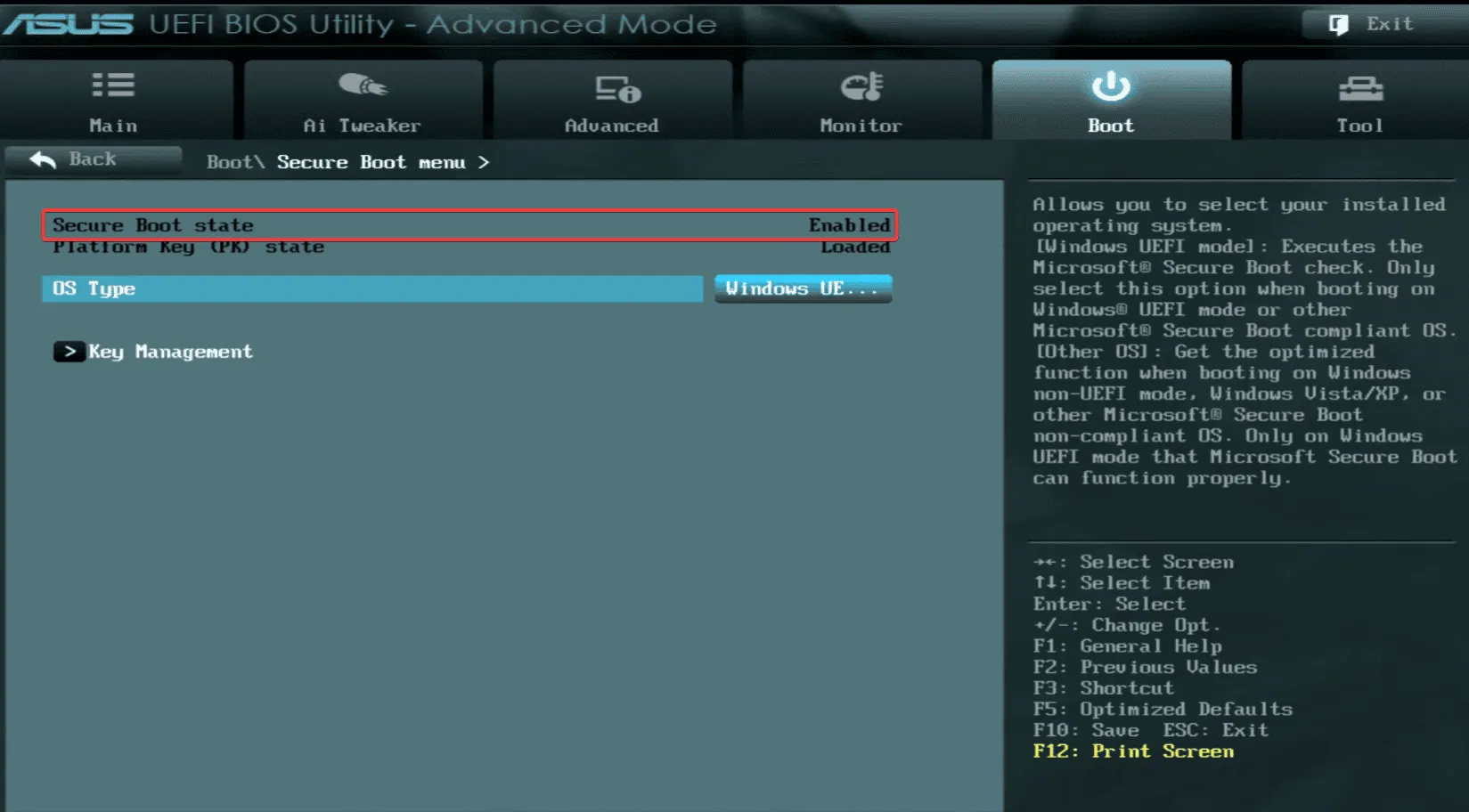
- Sla uw instellingen op, sluit het BIOS en laat Windows normaal opstarten.
- Controleer nadat uw computer opnieuw is opgestart of de pop-up van Dell SupportAssist nog steeds wordt weergegeven.
Secure Boot uitschakelen is een veelvoorkomende oplossing voor dit probleem. Door Secure Boot in het BIOS uit te schakelen, kunt u het optreden van Dell SupportAssist pop-ups effectief beperken.
2. Legacy Boot uitschakelen (voor pop-ups die verschijnen voordat Windows wordt geladen)
- Ga naar de BIOS-instellingen van uw pc en ga naar het tabblad Opstarten of Geavanceerd.
- Zoek de optie Legacy Boot proberen en stel deze in op Uitgeschakeld.
- Sla uw wijzigingen op en start de computer opnieuw op om te kijken of het probleem is opgelost.
3. Voorkom dat Dell SupportAssist automatisch start
- Open Taakbeheer door op Ctrl+ Shift+ te drukken Escen selecteer vervolgens Opstart-apps in het menu aan de linkerkant.
- Zoek Dell SupportAssist in de lijst. Als het gemarkeerd is als Enabled, klik dan op de Disable knop in de rechterbovenhoek.
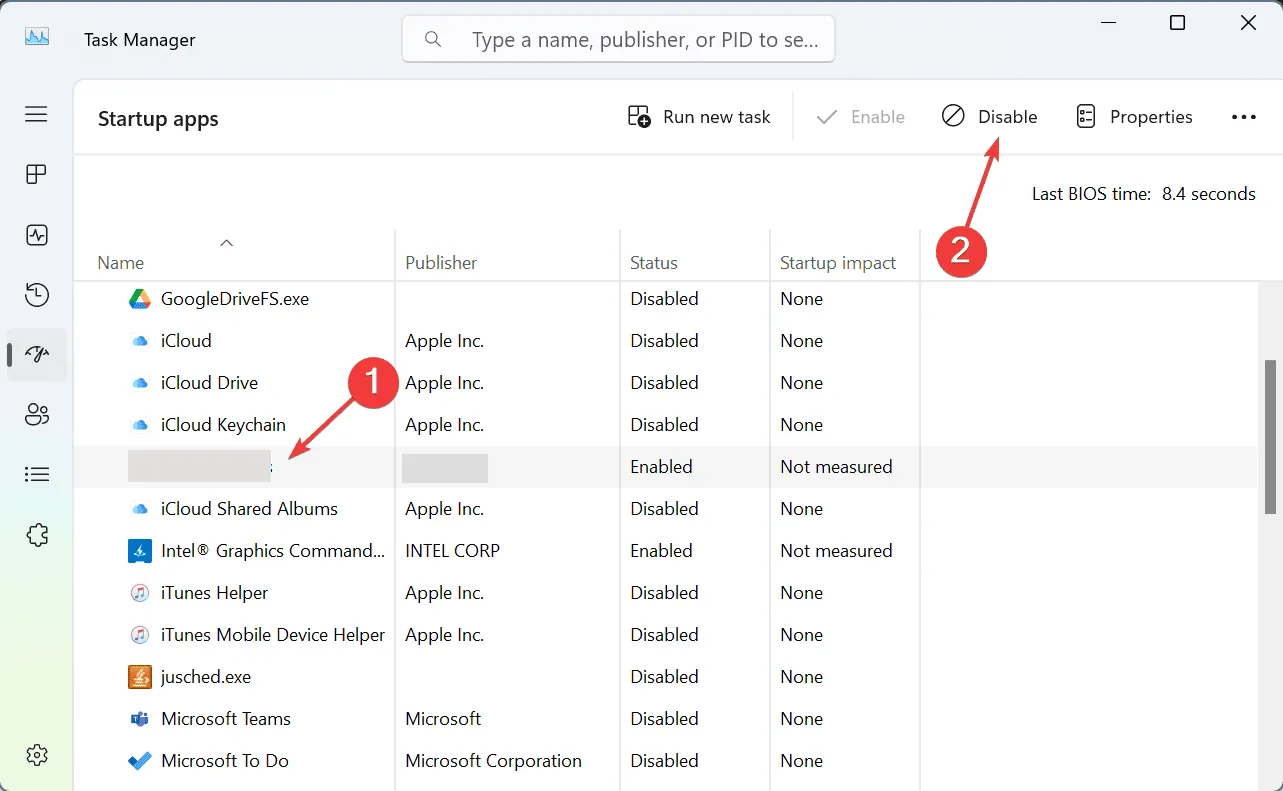
- Start uw pc opnieuw op om deze wijzigingen toe te passen.
Door de opstarttoepassing Dell SupportAssist uit te schakelen, voorkomt u dat de software bij het opstarten wordt gestart en worden er geen pop-ups meer weergegeven!
4. Schakel de Dell SupportAssist-service uit
- Druk op Windows+ Som de zoekfunctie te openen, voer Services in en selecteer het gewenste resultaat.
- Zoek de Dell SupportAssist-service , klik er met de rechtermuisknop op en selecteer Eigenschappen.
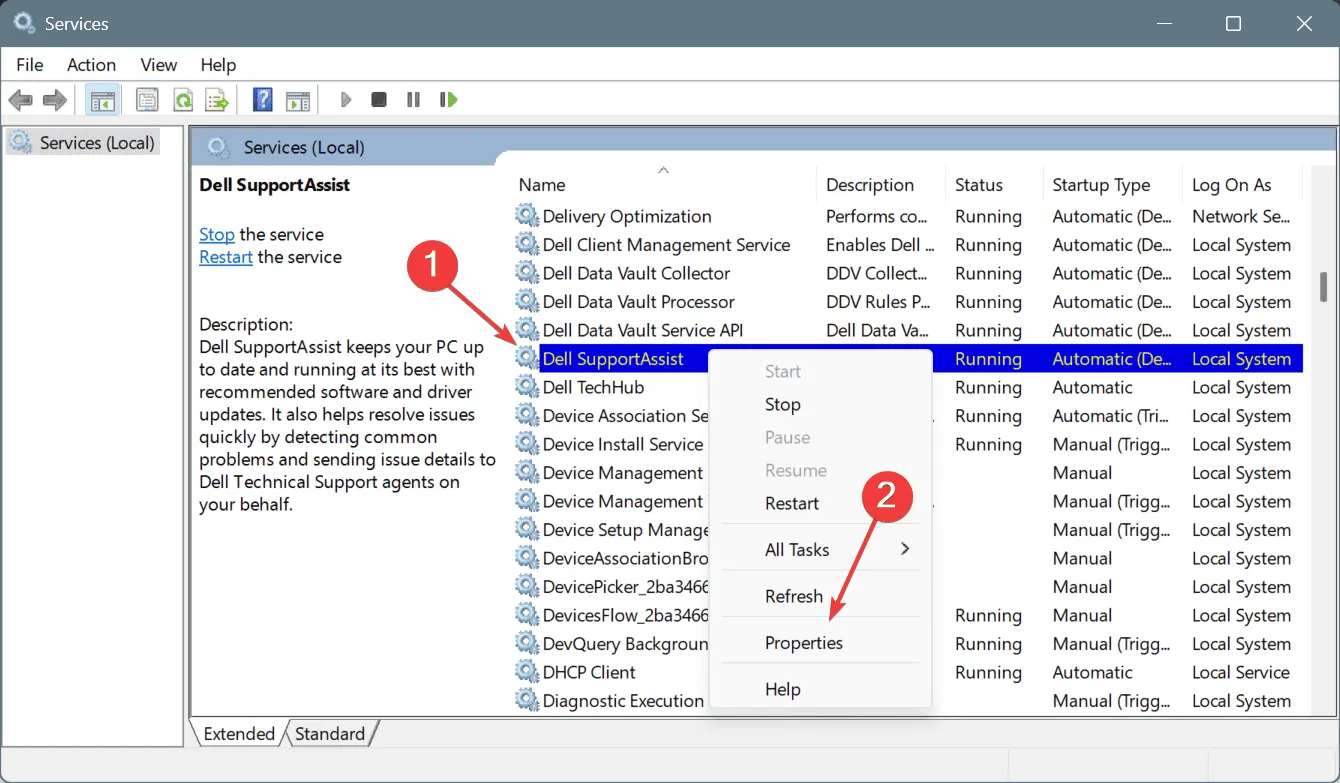
- Kies Uitgeschakeld in het vervolgkeuzemenu Opstarttype en klik vervolgens op Stoppen om de service te stoppen.
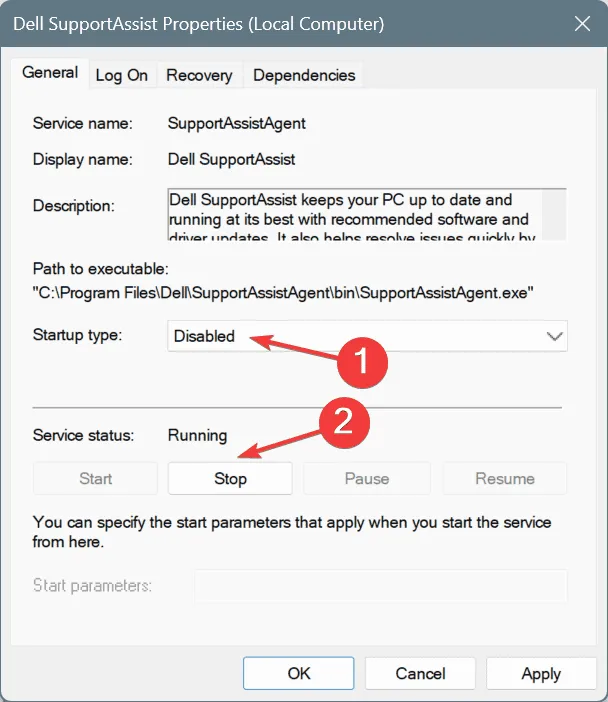
- Selecteer Toepassen en vervolgens OK om de wijzigingen te bevestigen.
- Start uw computer opnieuw op en kijk of er verbetering optreedt.
Door de Dell SupportAssist-service tijdens het opstarten uit te schakelen, voorkomt u effectief dat de software wordt uitgevoerd en dus ook de pop-ups!
5. Verwijder Dell SupportAssist van uw systeem
- Druk op Windows+ Rom het dialoogvenster Uitvoeren te openen, typ appwiz.cpl en druk op Enter.
- Zoek Dell SupportAssist in de lijst met applicaties en klik op Verwijderen.

- Volg de aanwijzingen om het verwijderingsproces te voltooien.
- Vergeet niet om ook de Dell SupportAssist OS Recovery Plugin voor Dell Update te verwijderen en uw computer opnieuw op te starten.
Als andere methoden falen, is het verwijderen van Dell SupportAssist een betrouwbare laatste redmiddel om die vervelende pop-ups te elimineren. Voor grondige verwijdering kunt u overwegen om een gespecialiseerde uninstaller te gebruiken om alle resterende bestanden en registervermeldingen te verwijderen.
Door Dell SupportAssist te verwijderen, mist u geen kritieke updates, aangezien er veel direct op de officiële site beschikbaar zijn. U kunt ook Windows Security gebruiken voor malwarescans en tools zoals Check Disk en Windows Memory Diagnostic voor hardwarebeoordelingen.
Als u dat liever wilt, kunt u de best beoordeelde alternatieven voor Dell SupportAssist bekijken en er een downloaden die aan uw behoeften voldoet!
Laat gerust hieronder een reactie achter als u vragen hebt of aanvullende oplossingen met onze community wilt delen.



Geef een reactie